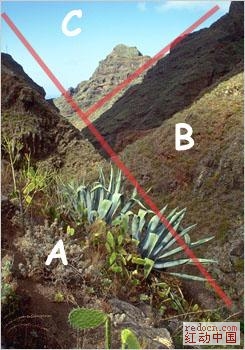萬盛學電腦網 >> 圖文處理 >> Photoshop教程 >> ps入門教程 >> PS手把手教你創建一個超現實的微型畫像
PS手把手教你創建一個超現實的微型畫像

首先我們打開沒有手指的圖片:

置入有手指的圖片,順帶添加個蒙版:

選擇畫筆工具,然後塗抹掉手指部位,這個時候新手要記住要選中蒙版噢。

選中鋼筆工具,快速扣出來,最後轉換為選區,添加個蒙版去掉背景,不懂的童鞋請移至此處惡補基礎:《從菜鳥到高手!PHOTOSHOP摳圖全方位攻略》。

選中人物圖層,CTRL-T(自由變換命令),然後拖動變換大小,放到合適的位置,敲回車鍵確定。

效果如下:

畫筆把應該給琴鍵遮擋的部位擦去,現在人物是坐在琴鍵上的。

黑色畫筆,畫筆硬度選為60左右,我們現在做陰影。陰影的方法有很多種,這種應該算比較簡單粗暴的。

給陰影來個高斯模糊,數值我個人為16。

添加蒙版,細化陰影,由淺到深,這些可以適當調整畫筆的硬度,大小,不透明度來達到效果。

添加漸變調整圖層,混合選項為色相,不透明度為百分之四十,方向為對角。

添加個曲線,壓暗圖片。


看曲線調整層的蒙版,相信你們懂得怎麼做了,就是用畫筆把中間擦亮,目的就是為了壓暗四周。

然後我們使出蓋印圖層的快捷鍵,ctlr+alt+shift+E一起按。

最後來個銳化,這樣顯得有質感。

看一下國外網友的作品:

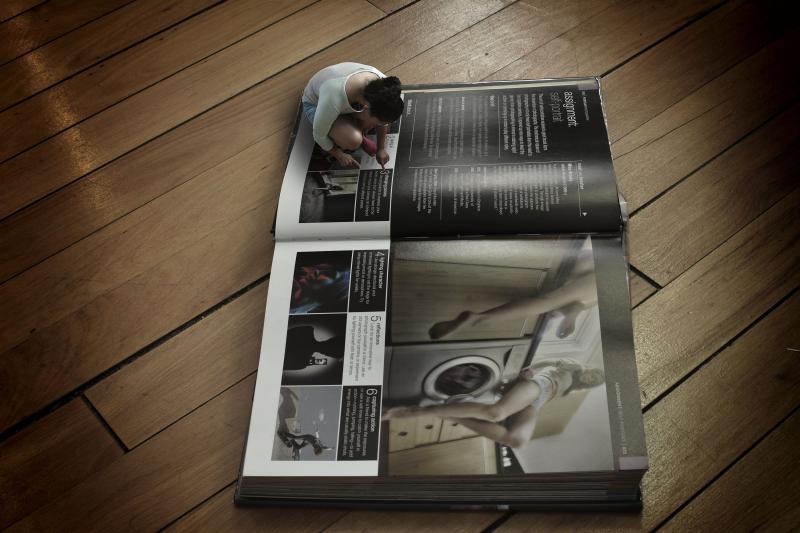
ps入門教程排行
相關文章
copyright © 萬盛學電腦網 all rights reserved